Η εφαρμογή Drag & drop καθιστά απίστευτα εύκολη την αντιγραφή ήμετακινήστε αρχεία και φακέλους. Εάν θέλετε να αντιγράψετε ένα αρχείο σε πολλούς φακέλους, μπορείτε να κρατήσετε πατημένο το πλήκτρο Ctrl και να σύρετε το αρχείο ή το φάκελο σε κάθε φάκελο στον οποίο θέλετε να το αντιγράψετε. Αυτό είναι χρονοβόρα αφού έχετε ακόμα να αφήσετε το αρχείο σε κάθε φάκελο που θέλετε να αντιγράψετε το αρχείο (ή φάκελο). Εάν πρέπει να αντιγράψετε ένα αρχείο σε πολλούς φακέλους και υπάρχουν πολλοί φάκελοι που πρέπει να αντιγράψετε το αρχείο, μπορείτε να χρησιμοποιήσετε ένα αρχείο δέσμης και να το κάνετε όλα μαζί.
Εάν θέλετε να αντιγράψετε πολλά αρχεία στον ίδιο φάκελο, σκεφτείτε να χρησιμοποιήσετε αυτό το μικρό τέχνασμα που σας επιτρέπει να στείλετε αρχεία σε ένα φάκελο από το μενού περιβάλλοντος.
Αντιγράψτε ένα αρχείο σε πολλούς φακέλους
Αυτό το σενάριο παρτίδας έχει έναν περιορισμό. οι φάκελοι που αντιγράφετε πρέπει να βρίσκονται στον ίδιο φάκελο. Δεν θα λειτουργήσει αν οι φάκελοι βρίσκονται σε διαφορετικά μέρη.
Ανοίξτε το Σημειωματάριο και επικολλήστε τα ακόλουθα σε αυτό. Θα χρειαστεί να κάνετε αλλαγές σε αυτό το σενάριο, πριν να το αποθηκεύσετε.
@echo off
for /D %%a in ("path-to-folder*.*") do xcopy /y /d path-to-filefile.FileExt "%%a"Η πρώτη επεξεργασία που πρέπει να κάνετε είναι αυτή η διαδρομή("Διαδρομή προς φάκελο *. *"). Αλλαγή αυτής της διαδρομής στη διαδρομή του φακέλου που έχει τους άλλους φακέλους σε αυτό. Για παράδειγμα, ας υποθέσουμε ότι έχετε ένα φάκελο που ονομάζεται Παιχνίδια και στο εσωτερικό του υπάρχουν τρεις φάκελοι που ονομάζονται 1, 2 και 3. Στην περίπτωση αυτή, πρέπει να εισαγάγετε την πλήρη διαδρομή στο φάκελο "Παιχνίδια". Αφήστε το *. * Στο τέλος και μην αφαιρέσετε παρενθέσεις ή εισαγωγικά.
Η δεύτερη επεξεργασία που πρέπει να κάνετε είναι αυτή η διαδρομήpath-to-filefile.FileExt. Αντικαταστήστε το με τη διαδρομή προς το αρχείο που θέλετε να αντιγράψετε στους άλλους φακέλους. Συμπεριλάβετε το όνομα του αρχείου και την επέκτασή του. Εάν έχετε διαστήματα μέσα στη διαδρομή ή στο όνομα του αρχείου, παραθέστε τα σε διπλά εισαγωγικά.
Αποθηκεύστε το αρχείο του Σημειωματάριου με την επέκταση αρχείου BAT και εκτελέστε το. Το αρχείο θα αντιγραφεί σε όλους τους υποφακέλους.
Παράδειγμα
Αυτός είναι ο κώδικας που μοιάζει μετά την επεξεργασία του για να αντιγράψω ένα αρχείο που ονομάζεται MyFile.txt που βρίσκεται στο C: UsersfatiwDesktopTest σε όλους τους υποφακέλους κάτω από το C: UsersfatiwDesktopNewfolder.
@echo off
for /D %%a in ("C:UsersfatiwDesktopNewfolder*.*") do xcopy /y /d C:UsersfatiwDesktopTestMyFile.txt "%%a"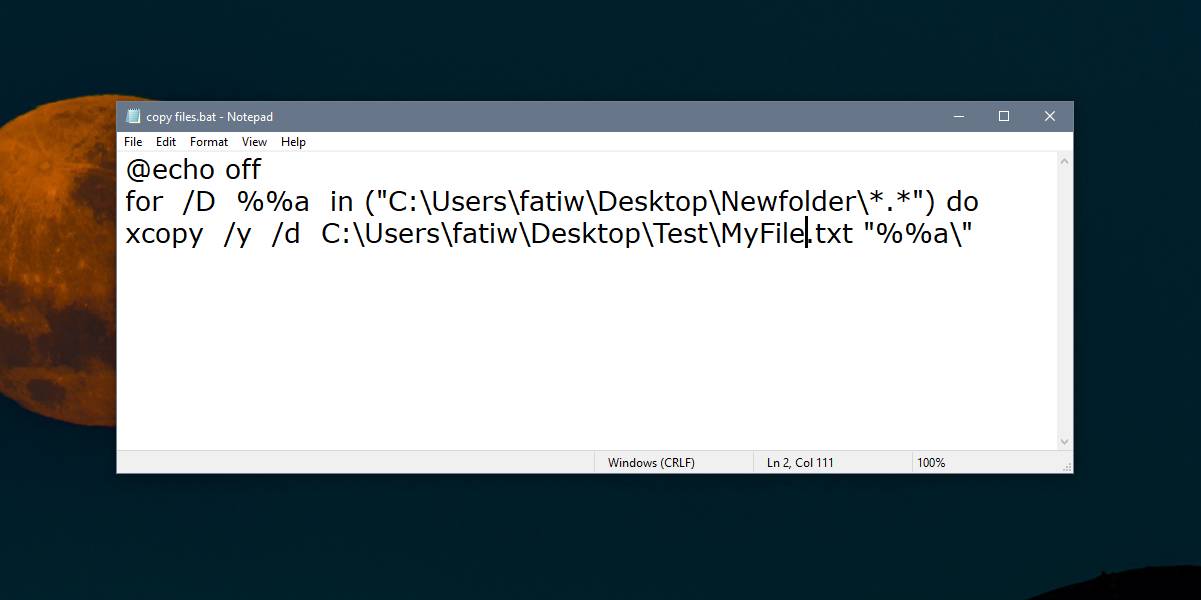
Αν δεν θέλετε να χρησιμοποιήσετε δέσμη δέσμης ενεργειών, μπορείτε να χρησιμοποιήσετε το ίδιο κομμάτι κώδικα με μικρές τροποποιήσεις και να το εκτελέσετε απευθείας στο Command Prompt. Ο επεξεργασμένος κώδικας φαίνεται έτσι.
for /D %a in ("c:path-to-folder*.*") do xcopy /y /d c:testfile.FileExt "%a"Έχουμε κάνει μόνο δύο αλλαγές σε αυτό. το @echo offέχει αφαιρεθεί και έχει αφαιρεθεί ένα από τα% σημάδια. Θα χρειαστεί να επεξεργαστείτε την εντολή και να προσθέσετε τις διαδρομές στο αρχείο και τους φακέλους, αλλά με την εντολή Command Prompt θα μπορείτε να δείτε και την πρόοδο.
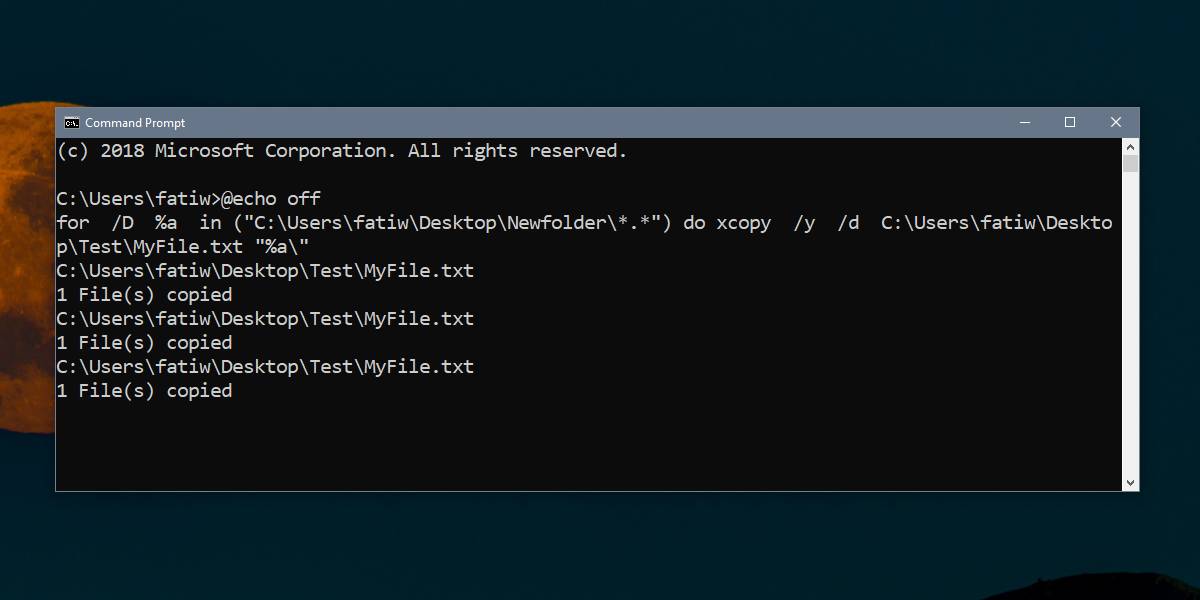













Σχόλια